 IsoBean使用
IsoBean使用
# FastERP1 IsoBean使用
FastERP1中提供FastWeb IsoBean设置,用户在FastWeb中配置IsoBean后,可在FastERP1中导入IsoBean参数运行。通过IsoBean,FastERP1的功能可实现横向扩展。在使用IsoBean相关的功能前,需要对IsoBean有基本的了解。
注意
本篇仅介绍FastERP1中如何引入使用IsoBean,不涉及IsoBean的设计开发。如需要了解IsoBean开发请注册FastWeb云端版并阅读 IsoBean开发流程。
# 1. 什么是IsoBean?
IsoBean是FastWeb的微服务的实现方式。微服务是一种软件架构风格,它是以专注于单一责任与功能的小型功能为基础,利用模块化的方式组合出复杂的大型应用程序,各功能区块使用与语言无关的API集相互通信。它提倡将单一应用程序划分成一组小的服务,服务之间互相协调、互相配合,为用户提供最终价值。每个服务运行在其独立的进程中,服务与服务间采用轻量级的通信机制互相沟通。
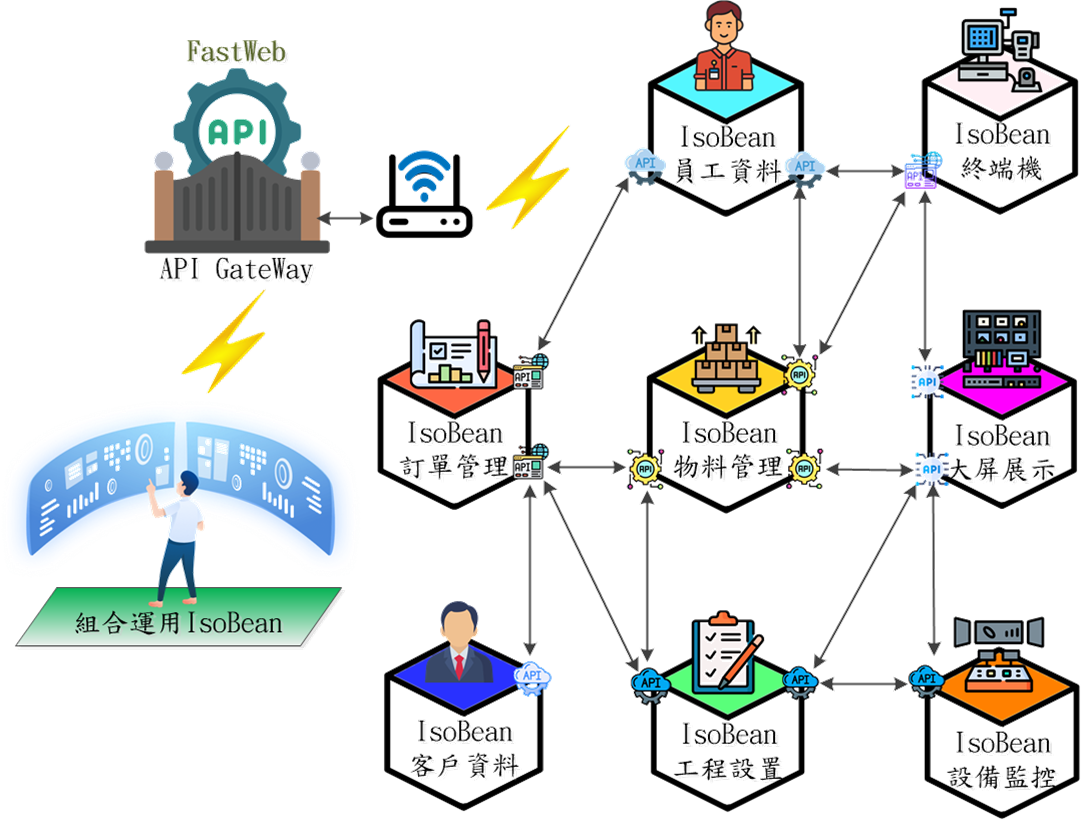
在IsoBean中,有三个概念需要理解并区分:
- Bean:作为基本的应用程序元件存在,可作为显示单元。
- API:用于搭建Bean对外沟通的桥梁,可通过预设定义的API/WebSocket来访问Bean的特定部分内容与功能。
- IsoBean:简单来说,IsoBean是用来组合Bean与API的容器,是FastWeb对外提供访问的接口。
IsoBean实现的目标是提高基础模块的复用率,提升开发效率。
# 2. 基础设置
配置IsoBean服务器
使用超级管理员用户登录至FastERP1,点击菜单栏 系统管理 - 系统参数,打开系统参数模块界面,点击 系统参数设置 标签页。设置 IsoBean服务器 与 IsoBean授权码。IsoBean服务器 的地址格式如下,需包含完整的地址与端口号,IsoBean授权码为FastWeb用户的唯一ID。设置完成后点击 [保存] 按钮保存设置。 保存后,可使用菜单栏的 常用功能 - 刷新系统 刷新系统显示。
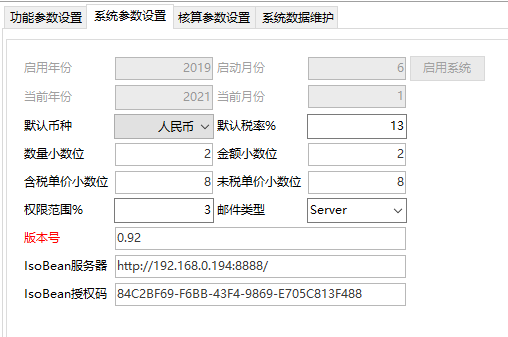
导入IsoBean
点击菜单栏 平台设计 - 辅助配置 - IsoBean配置,打开IsoBean配置界面,分别点击 同步 - 从云服务器同步IsoBean列表 与 同步 - 从云服务器同步当前IsoBean接口参数,将授权用户可用的IsoBean模块与对应接口参数信息同步至IsoBean配置界面。如需要修改参数的默认值信息,可点击要修改的 IsoBean模块,在右侧的接口参数中修改默认值类型与默认值,修改完成后,点击 [保存] 按钮保存设置。
# 3. IsoBean调用
FastERP1中IsoBean的调用有三种方式:作为独立模块使用、作为模块组件使用,以及作为菜单绑定模块使用。以下对两种使用方式的操作流程作说明。
# 3.1. 作为独立模块使用
作为独立模块使用的方式需要创建一个菜单栏,将菜单项与IsoBean模块绑定,在设置完成后,可点击菜单栏中的项目打开IsoBean模块。
点击 平台设计 - 菜单设计,打开菜单管理界面,点击 新增按钮 在目标位置创建菜单按钮,设置菜单的标题。模块类型需选择 打开IsoBean,模块编码中选择要打开的编码。设置完成后,点击 [保存] 按钮,菜单项设置完成。
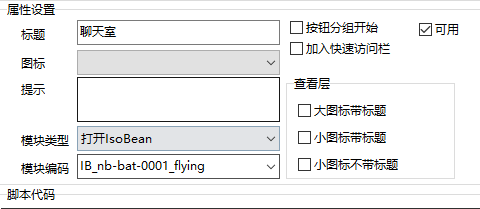
返回主界面,点击创建的菜单按钮,可打开目标IsoBean模块。
# 3.2. 作为模块组件使用
在超级用户模式中打开要放置IsoBean模块的界面,点击 设计 - 模块设计 ,打开模块设计界面。在 窗体设计 界面中选择 扩展控件->其它控件, 新增一行,在其中选择 控件类别 为 IsoBeanFrame,选择地址为 IB_wb-vis-0011_radialgauge,右侧的 使用 选项需勾选。设置完成后,点击 [保存] 按钮。同时刷新系统。

刷新系统后,再次进入至要设计的模块界面中,点击 设计 - 设计布局 按钮,将组件拖动放置于界面中,调整外观设置,调整完成后,关闭设计对话框,点击 设计 - 保存布局,保存后,可在打开此模块时加载显示IsoBean。
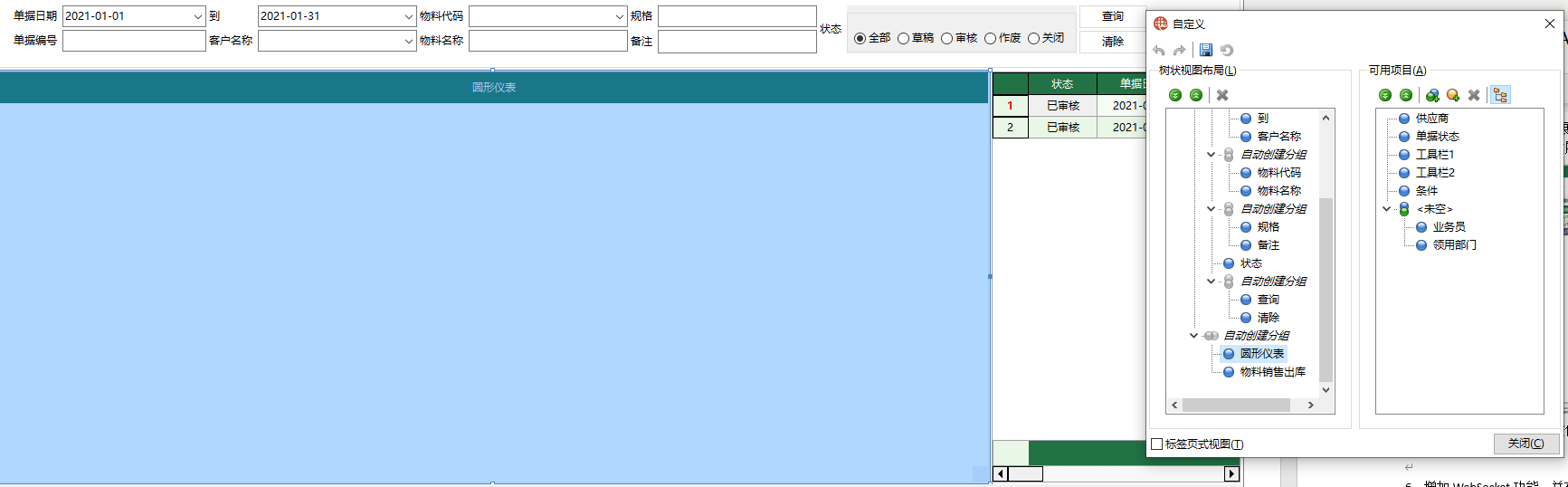
# 3.3. 作为菜单绑定模块使用
菜单绑定可分为工具栏菜单绑定与右键菜单绑定,IsoBean支持工具栏菜单绑定与右键菜单绑定,可实现点击工具栏菜单或右键以打开目标IsoBean。
在超级用户模式中打开要放置IsoBean模块的界面,点击 设计 - 模块设计 ,打开模块设计界面。在 窗体设计 界面中选择 扩展控件->工具栏菜单 或者 扩展控件->右键菜单, 新增一行,填写 编码、标签、类别、图表序号等信息,在其中选择 IsoBeanNo编号 下拉框,选择要绑定的IsoBean,右侧需勾选 选择 按钮,右侧的标签页选择 接口参数,依次点击 [加载参数]、[保存参数]、[生成执行事件]。如果是在右键菜单中设置的,则在设置完成以上内容后,点击 数据集信息标签页,扩展控件 处选择 主右键菜单。设置完成后,点击 [保存] 按钮。同时刷新系统。
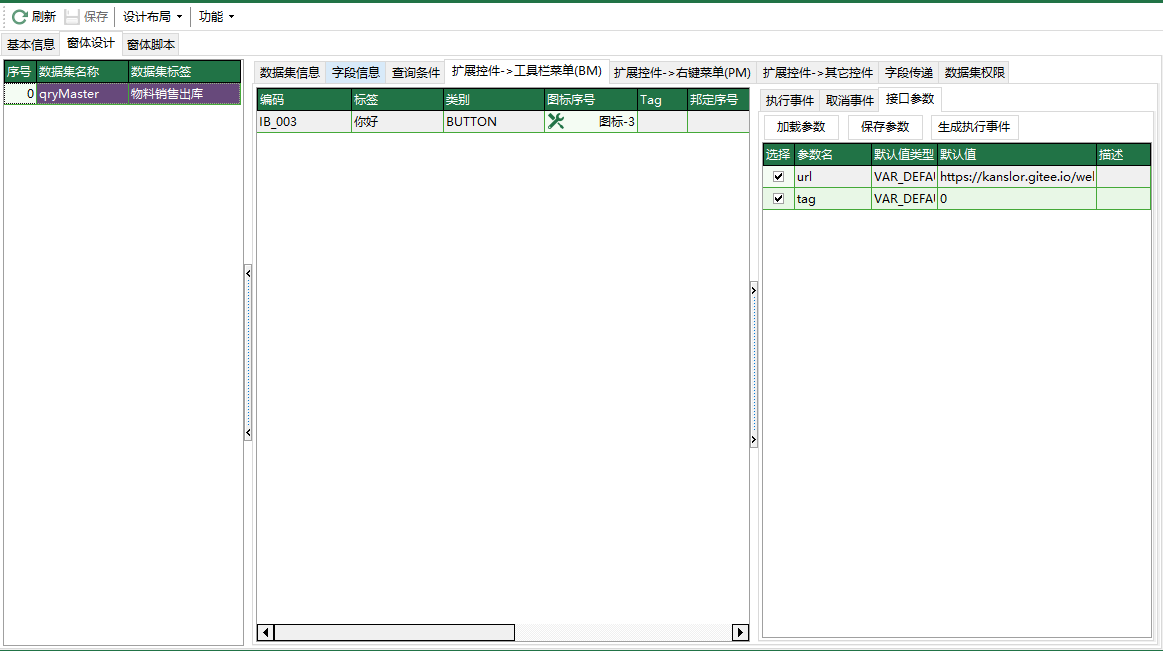
如在工具栏菜单中使用,在主窗口界面的工具栏菜单处右键点击,选择 自定义 选项,在打开的界面中选择 命令 选项卡,在 Default 列表中找到创建的工具栏菜单,拖动至主界面工具栏中,调整完成后,关闭设计对话框,点击 设计 - 保存布局,保存后,点击工具栏菜单的按钮打开对应的IsoBean。
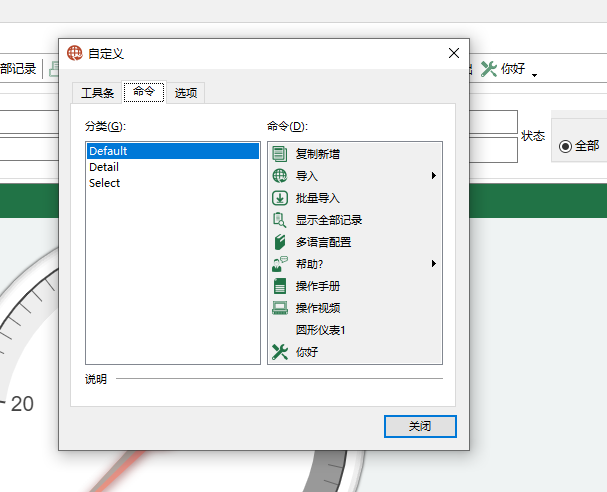
如在右键菜单使用,可在列表中直接右键,选择右键选项可打开对应的IsoBean。
